<?xml version="1.0" encoding="utf-8"?>
<LinearLayout xmlns:android="http://schemas.android.com/apk/res/android"
android:layout_width="fill_parent"
android:layout_height="fill_parent"
android:orientation="vertical">
<Button android:id="@+id/Button1"
android:layout_width="fill_parent"
android:layout_height="wrap_content"
android:text="ダイアラー起動" />
<!-- -------------------------------------------------------------------------------- -->
<!-- ↓ここから -->
<!-- -------------------------------------------------------------------------------- -->
<Button android:id="@+id/Button2"
android:layout_width="fill_parent"
android:layout_height="wrap_content"
android:text="ブラウザ起動" />
<!-- -------------------------------------------------------------------------------- -->
<!-- ↑ここまで -->
<!-- -------------------------------------------------------------------------------- -->
<Button android:id="@+id/Button3"
android:layout_width="fill_parent"
android:layout_height="wrap_content"
android:text="画面遷移" />
</LinearLayout>
public class MainActivity extends Activity {
/** Called when the activity is first created. */
@Override
public void onCreate(Bundle savedInstanceState) {
super.onCreate(savedInstanceState);
setContentView(R.layout.main);
// ダイアラーボタンを押下したとき
Button dialButton = (Button) findViewById(R.id.Button1);
dialButton.setOnClickListener(new View.OnClickListener() {
public void onClick(View v) {
Intent intent = new Intent(Intent.ACTION_DIAL);
// 電話番号を設定
Uri uri = Uri.parse("tel:09012345678");
intent.setData(uri);
startActivity(intent);
}
});
// ブラウザーボタンを押下したとき
//--------------------------------------------------------------------------------
//↓ここから
//--------------------------------------------------------------------------------
Button browzerButton = (Button) findViewById(R.id.Button2);
browzerButton.setOnClickListener(new View.OnClickListener() {
@Override
public void onClick(View v) {
Intent intent = new Intent(Intent.ACTION_VIEW);
Uri uri = Uri.parse("http://ecnavi.jp/");
intent.setData(uri);
startActivity(intent);
}
});
//--------------------------------------------------------------------------------
//↑ここまで
//--------------------------------------------------------------------------------
// 画面遷移ボタンを押下したとき
}
}
レイアウトXMLの中に記述された画面レイアウトをセットするという意味です。
画面を表示するためには、必ずレイアウトXMLが必須、というわけではありません。
レイアウトXMLを使わないで、Javaだけを使って画面レイアウトを記述することも可能です。
例えば、このような感じです。
Button bt = new Button(this);
bt.setText("ブラウザ起動");
setContentView(bt);
ウィジェットを取得したいときは、Activityが持っている View findViewById(int id) というメソッドを使います。 引数としてウィジェットのIDを受け取って そのIDによって識別されるウィジェットを戻り値として返します。 ただし、戻り値の型は、ウィジェットの種類ごとのクラスではなくて、 android.view.View というスーパークラスですので、キャストすることが必要になります。 例) ボタンのクラス名は android.widget.Button なので Button dialButton = (Button) findViewById(R.id.Button1); と書くことによって、dialButtonという変数に設定します。
ユーザーによる操作などによって生じる、ボタンがクリックされたというような出来事は、「イベント」 と呼ばれます。 ウィジェット上でイベントが発生したときに、そのイベントに応じた処理をするためには、 「イベントリスナー」と呼ばれるオブジェクトを作って、ウィジェットに設定しておく必要があります。 イベントリスナーは、「イベントが発生したときに呼び出されるメソッドを持っているオブジェクト」のことです。
イベントリスナーのインターフェースを実装したクラスを定義して、そのクラスのインスタンスを生成します。 クリックされたというイベントを処理するイベントリスナーは android.view.View.OnClickListener というインターフェースを実装して作ります。 このインターフェースが定義しているのは void onClick(View v) というメソッドです。 ウィジェットがクリックされたというイベントが発生すると、 このメソッドが呼び出されて、クリックされたウィジェットが引数として渡されます。
public class SubActivity extends Activity {
//--------------------------------------------------------------------------------
//↓ここから
//--------------------------------------------------------------------------------
@Override
protected void onCreate(Bundle savedInstanceState) {
super.onCreate(savedInstanceState);
setContentView(R.layout.sub);
}
//--------------------------------------------------------------------------------
//↑ここまで
//--------------------------------------------------------------------------------
}
<?xml version="1.0" encoding="utf-8"?>
<LinearLayout
xmlns:android="http://schemas.android.com/apk/res/android"
android:orientation="vertical"
android:layout_width="match_parent"
android:layout_height="match_parent">
<!-- -------------------------------------------------------------------------------- -->
<!-- ↓ここから -->
<!-- -------------------------------------------------------------------------------- -->
<TextView
android:id="@+id/textView01"
android:layout_width="fill_parent"
android:layout_height="wrap_content"
android:text="サブアクティビティ画面に遷移しました" />
<!-- -------------------------------------------------------------------------------- -->
<!-- ↑ここまで -->
<!-- -------------------------------------------------------------------------------- -->
</LinearLayout>
<?xml version="1.0" encoding="utf-8"?>
<manifest xmlns:android="http://schemas.android.com/apk/res/android"
package="jp.co.test"
android:versionCode="1"
android:versionName="1.0">
<uses-sdk android:minSdkVersion="8" />
<application android:icon="@drawable/icon" android:label="@string/app_name">
<activity android:name=".MainActivity"
android:label="@string/app_name">
<intent-filter>
<action android:name="android.intent.action.MAIN" />
<category android:name="android.intent.category.LAUNCHER" />
</intent-filter>
</activity>
<!-- -------------------------------------------------------------------------------- -->
<!-- ↓ここから -->
<!-- -------------------------------------------------------------------------------- -->
<activity android:name=".SubActivity"
android:label="@string/sub_activity_name">
</activity>
<!-- -------------------------------------------------------------------------------- -->
<!-- ↑ここまで -->
<!-- -------------------------------------------------------------------------------- -->
</application>
</manifest>
アプリケーションのパッケージ名を完全修飾名で指定します。 これは以下の用途で利用されます。 ■基準パッケージ名 コンポーネントのクラス名など、このパッケージからの相対パス名で記述できます。 ■プロセス名 アプリケーションが実行するときのデフォルトプロセス名として使用されます。
このアプリケーションがどのAndroid SDKで動作可能なのかを定義します。 ■android:minSdkVersion 動作に必要なAPI Levelを整数で指定します。 ■android:targetSdkVersion このアプリケーションがターゲットとしているAPI Levelを整数で指定します。 ■android:maxSdkVersion このアプリケーションが動作する最大のAPI Levelを整数で指定します。
■android:icon アプリケーションのデフォルトアイコンを指定します。 これはコンポーネント単位でも定義できます。 ■android:label アプリケーションのラベル名称を指定します。
許可したいActivityのクラス名を指定します。 Androidは、デフォルトでは、全てのActivityの起動が拒否されています。 ここに記述したActivityクラスだけが許可されるという事です。
Activityの起動条件(フィルタ)を設定します。 この中に、action, category, dataの子要素を定義します。 ■action フィルタリングするアクションを定義します。 アクション名を定義します。Intent クラスに定義された定数が使えます。 ■category フィルタリングするカテゴリを定義します。 カテゴリ名を定義します。Intent クラスに定義された定数が使えます。 ■data フィルタリングするURIを定義します。 URIは、「scheme://host:port/path」で構成されます。 以下の属性が使用可能です。 android:host ホスト名を指定します。 これは android:scheme が定義された場面でのみ有効です。 android:mimeType MIME Type を指定します。* によるワイルドカードが使えます。 android:path パスを指定します(完全一致となります)。 android:pathPrefix パスの先頭部分を指定します。 android:pathPattern パスを指定します(完全一致)。* によるワイルドカードが使えます。 android: ポート番号を指定します。 これは android:scheme および android:host が定義された場面でのみ有効です。 android:scheme スキーマを指定します。 "http" のように、コロンは付けずに指定します。 この値は必ず一つ以上指定して下さい。そうでないと、他の指定が有効になりません。
public class MainActivity extends Activity {
/** Called when the activity is first created. */
@Override
public void onCreate(Bundle savedInstanceState) {
////// 中略 ////////
// ブラウザーボタンを押下したとき
Button browzerButton = (Button) findViewById(R.id.Button2);
browzerButton.setOnClickListener(new View.OnClickListener() {
@Override
public void onClick(View v) {
Intent intent = new Intent(Intent.ACTION_VIEW);
Uri uri = Uri.parse("http://ecnavi.jp/");
intent.setData(uri);
startActivity(intent);
}
});
//--------------------------------------------------------------------------------
//↓ここから
//--------------------------------------------------------------------------------
// 画面遷移ボタンを押下したとき
Button activityButton = (Button) findViewById(R.id.Button3);
activityButton.setOnClickListener(new View.OnClickListener() {
public void onClick(View v) {
Intent intent = new Intent(MainActivity.this, SubActivity.class);
startActivity(intent);
}
});
//--------------------------------------------------------------------------------
//↑ここまで
//-------------------------------------------------------------------------------
}
}
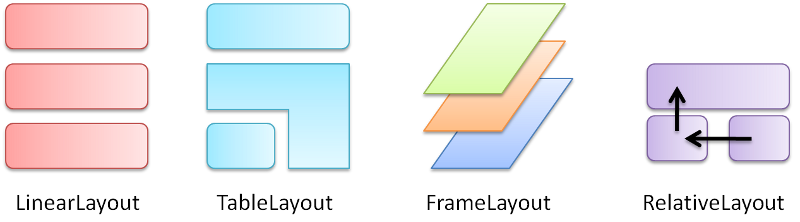
このページへのコメント
nx88BH Thanks so much for the blog.Really looking forward to read more. Really Great.
Z7b6hw <a href="http://uaiuolhbizct.com/">uaiuolhbizct</a>, [url=http://yqdwdrhhvubt.com/]yqdwdrhhvubt[/url], [link=http://ffbouxjbeezz.com/]ffbouxjbeezz[/link], http://azevlwcjfmaz.com/
amines excavators rectory
http://download.netsupport.notify.2.1.softwarenvm....
hQ7ZNw <a href="http://sbwnjobpvagb.com/">sbwnjobpvagb</a>, [url=http://djlivsvjvrez.com/]djlivsvjvrez[/url], [link=http://tlnlmsxamjot.com/]tlnlmsxamjot[/link], http://xtzfqcevqhxy.com/
http://fxpsblgloyfy.com/
HxQ96x <a href="http://ytbbwdtbroju.com/">ytbbwdtbroju</a>, [url=http://mlqvqdhdhgol.com/]mlqvqdhdhgol[/url], [link=http://jhyslwseyuee.com/]jhyslwseyuee[/link], http://itczyjzdubce.com/